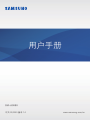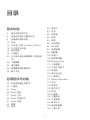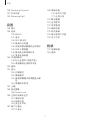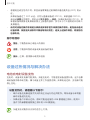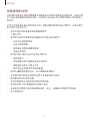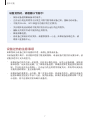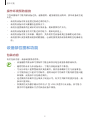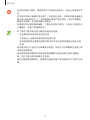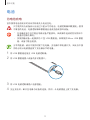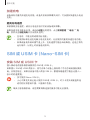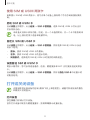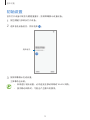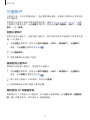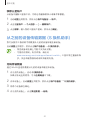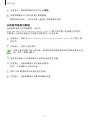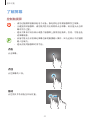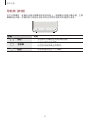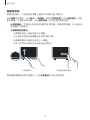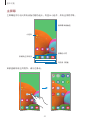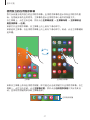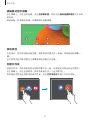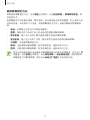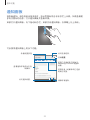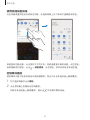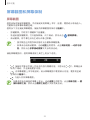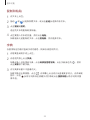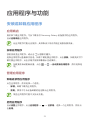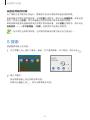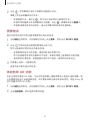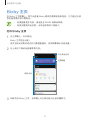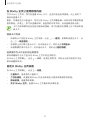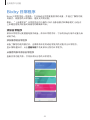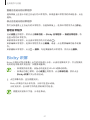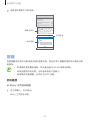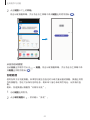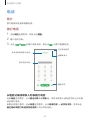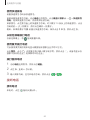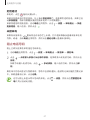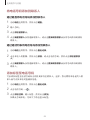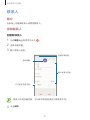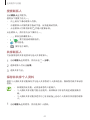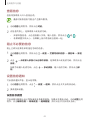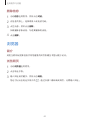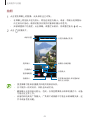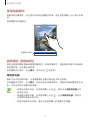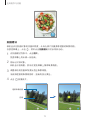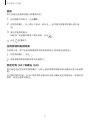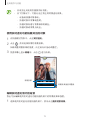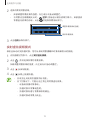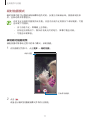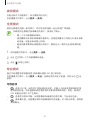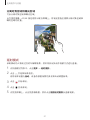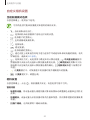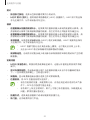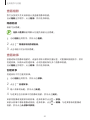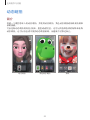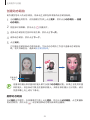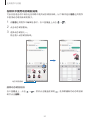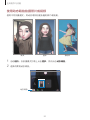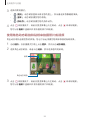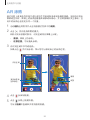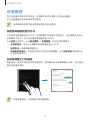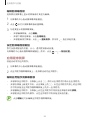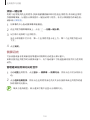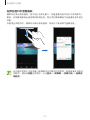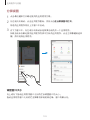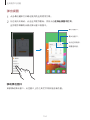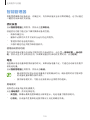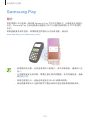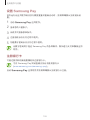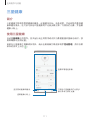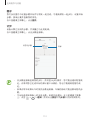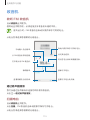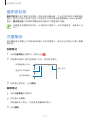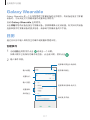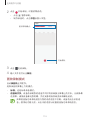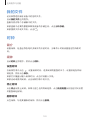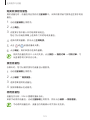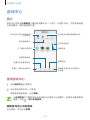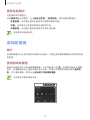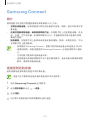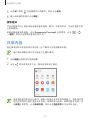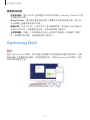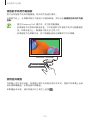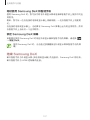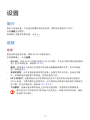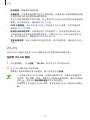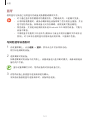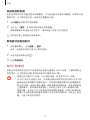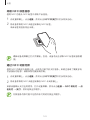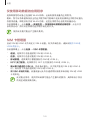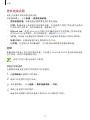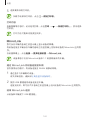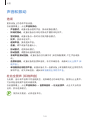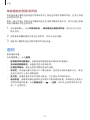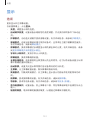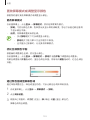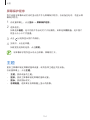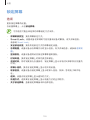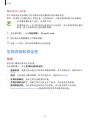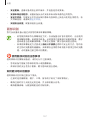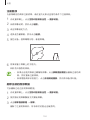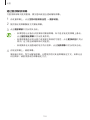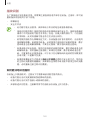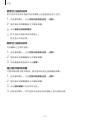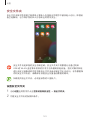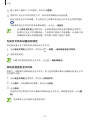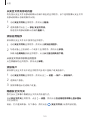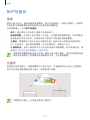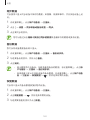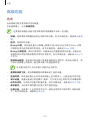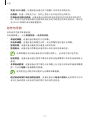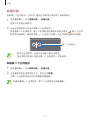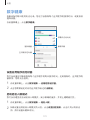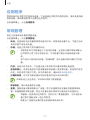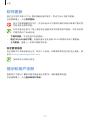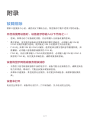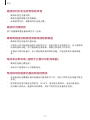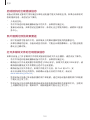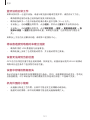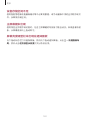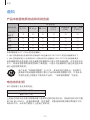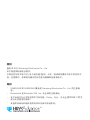2
目录
基本功能
4 请先阅读说明文件
5 设备过热情况与解决办法
8 设备部位图和功能
12 电池
14 SIM 或 USIM 卡 (Nano-SIM 卡)
16 打开或关闭设备
18 初始设置
19 三星帐户
20 从之前的设备传输数据 (S 换机助
手)
22 了解屏幕
33 通知面板
35 屏幕截图和屏幕录制
36 输入文本
应用程序与功能
39 安装或卸载应用程序
40 S 搜索
41 Bixby
44 Bixby 视觉
47 Bixby 主页
49 Bixby 日常程序
51 Bixby 识屏
52 提醒
55 电话
60 联系人
64 信息
66 浏览器
68 相机
84 相册
88 动态萌拍
95 AR 涂鸦
96 息屏提醒
98 侧屏幕
102 多窗口
105 智能管理器
108 Samsung Pay
111 三星健康
114 三星生活助手
115 收音机
116 盖乐世社区
116 三星笔记
117 Galaxy Wearable
117 日历
118 录音机
120 我的文件
120 时钟
122 计算器
122 主题商店
122 三星畅联
124 游戏中心
125 游戏助推器
126 儿童之家

目录
3
169 高级功能
170 动作与手势
171 应用分身
172 数字健康
173 应用程序
173 常规管理
174 辅助功能
175 软件更新
175 提示和用户手册
176 关于手机
附录
177 故障排除
183 通知
128 Samsung Connect
131 共享内容
132 Samsung DeX
设置
138 简介
138 连接
139 WLAN
141 蓝牙
142 NFC 和支付
144 限制后台流量
145 仅使用移动数据的应用程序
145 SIM 卡管理器
146 移动热点和网络共享
147 更多连接设置
149 声音和振动
149 杜比全景声 (环绕声音)
150 单独播放应用程序声音
150 通知
151 显示
152 护眼模式
152 黑暗模式
153 更改屏幕模式或调整显示颜
色
154 屏幕保护程序
154 主题
155 锁定屏幕
156 Smart Lock
156 生物识别和安全性
157 面部识别
160 指纹识别
163 安全文件夹
167 帐户与备份
167 三星云

4
基本功能
请先阅读说明文件
请先阅读本手册,以确保安全和正确使用。
·
说明基于设备的默认设置。
·
CPU 和内存占用率较高的内容 (优质内容) 会影响设备的整体性能。取决于设
备的规格及其所使用的环境,与该内容相关的应用程序可能无法正常工作。
·
由第三方应用程序所造成的性能问题,不在包修范围之内。
·
本设备中提供的软件、声源、壁纸、图像及其他媒体被授权为有限使用。将这
些资料引用并使用于商业或其他用途,是违反版权法的行为。对于非法使用媒
体所导致的法律问题,用户应负全责。
·
收发信息、上传和下载、进行自动同步、使用部分应用程序或使用定位服务可
能会产生其他费用。如欲避免产生额外费用,请选择合适的数据收费计划。有
关详细信息,请联系服务提供商。对于大数据传输,建议使用 WLAN 功能。
·
如您对随设备附带的应用程序有疑问,请联系三星服务中心。对于用户安装的
应用程序,请联系服务提供商。
·
在生产和分销期间会粘贴屏幕保护膜以保护设备,具体因地区或服务提供商而
异。粘贴的屏幕保护膜的损坏不属包修范畴。
·
通过根据周围环境自动调整对比范围,即使在强烈的室外阳光下也可以清晰地
看清触摸屏。由于产品特性,长时间显示固定画面可能会造成屏幕残影。
–
建议不要长时间在部分或整个触摸屏上使用固定画面,并在不使用设备时关
闭触摸屏。
–
您可以将触摸屏设置为在不使用时自动关闭。启动设置应用程序,点击显示
→
自动息屏,然后选择设备在关闭触摸屏之前等待的时长。
–
如欲将触摸屏设置为根据周围环境自动调整亮度,启动设置应用程序,点击
显示,然后点击自动调节亮度开关以将其启动。

基本功能
5
·
根据地区或型号的不同,某些设备需要通过美国联邦通信委员会 (FCC) 的认
证。
如果设备通过了 FCC 认证,则可以查看设备的 FCC ID。如欲查看 FCC ID,
请启动设置应用程序,然后点击关于手机
→
状态。如果设备没有 FCC ID,意
味着设备未获得在美国或其领土上销售的授权,仅可出于个人使用的目的带入
美国境内。
·
请勿对设备的操作系统进行修改或安装非官方来源的操作系统,避免由此造成
设备故障、数据丢失或软件不兼容等情况发生;违反上述操作规程,将使您的
包修失效。
指示符图标
警告:可能伤及自己或他人的情况
注意:可能损坏您的设备或其他设备的情况
提示:注释、使用提示或附加信息
设备过热情况与解决办法
电池充电时设备变热
充电时,设备和充电器可能变热。加速充电时,可能感觉设备温度升高。这不会影
响设备使用寿命或性能,属于设备正常工作温度范围。如果电池过热,充电器可能
停止充电。
设备变热时,请遵循以下指示:
·
断开设备充电器连接并关闭所有正在运行的应用程序。等待设备冷却再重
新对设备进行充电。
·
如果设备下半部分过热,原因可能是连接的 USB 数据线已损坏。使用三
星许可的新数据线替换已损坏的 USB 数据线。
加速充电功能仅在支持的型号上可用。

基本功能
6
设备使用时过热
当使用的功能或应用程序需要更多电量或长时间使用功能或应用程序时,设备可能
由于电池消耗量增加而暂时变热。关闭所有正在运行的应用程序或停止使用设备一
段时间。
下列为可能导致设备过热的情况示例。根据功能和您使用的应用程序,这些示例可
能不适用于您的型号。
·
购买后进行初始设置时或者恢复数据时
·
下载大文件
·
使用的应用程序需要更多电量或长时间使用应用程序
–
长时间玩高画质游戏
–
长时间录制视频
–
使用最大亮度设置播放视频
–
连接至电视时
·
使用多任务 (或后台运行过多应用程序)
–
使用多窗口
–
录制视频过程中更新或安装应用程序
–
视频通话过程中下载大文件
–
使用导航应用程序同时录制视频
·
使用大量数据流量同步云、电子邮箱或其他帐户
·
在车辆中使用导航应用程序过程中设备受到阳光直射
·
使用移动热点和共享功能
·
在信号较弱或无法接收信号地区使用设备
·
使用损坏的 USB 数据线对电池进行充电
·
设备的多功能插口损坏或接触到液体、灰尘、金属粉末或铅笔芯等杂物
·
处于漫游状态

基本功能
7
设备变热时,请遵循以下指示:
·
保持设备使用最新版本的软件。
·
正在运行的应用程序之间发生冲突可能导致设备过热。重新启动设备。
·
不使用 WLAN、GPS 和蓝牙功能时将它们禁用。
·
关闭增加电池消耗或不使用时仍在后台运行的应用程序。
·
删除无用的文件或不使用的应用程序。
·
降低屏幕亮度。
·
若设备过热或长时间发热,请暂停使用一小会。如果设备持续过热,请
联系三星服务中心。
设备过热的注意事项
如果您因为设备过热开始感到不适,请停止使用该设备。
当设备温度升高时,其功能和性能可能受到限制,或者设备可能关机以便冷却。该
功能仅适用于支持的型号。
·
如果设备过热并达到一定温度,则会显示警告信息,以防止设备故障、皮肤刺
激和损伤,以及电池泄漏。为了降低设备温度,屏幕亮度和性能速度将受到限
制,并且电池充电也将停止。正在运行的应用程序将被关闭,所有呼叫及其他
功能将受到限制,直至设备冷却。
·
如果设备的温度进一步升高,第二次显示信息,则设备将关机。请勿在设备的
温度未降低至指定水平以下之前,使用该设备。如果在紧急通话期间第二次显
示信息,则不会强制关机而断开该通话。

基本功能
8
操作环境预防措施
下列环境条件可能导致设备过热。谨慎使用,避免缩短电池寿命、损坏设备或引起
火灾。
·
请勿将设备存放在温度过低或过高的地方。
·
请勿将设备长时间暴露在直射阳光下。
·
请勿在温度极高的区域长时间存放设备,例如夏季的汽车内。
·
请勿将设备放置在任何可能过热的地方,例如电热毯上。
·
请勿将设备存放于加热器、微波炉、炙热的烹饪设备或高压容器附近或内部。
·
请勿使用外皮层剥落或受损的数据线,也请勿使用受损或有故障的充电器或电
池。
设备部位图和功能
包装内容
有关包装内容,请参阅使用说明书。
·
设备随附的物品和可用配件可能会因所在地区或服务提供商而异。
·
随附的物品专为本设备设计,可能与其他设备并不兼容。
·
可以向本地三星零售商购买其他配件。购买前请确保它们与设备兼容。
·
只可使用经过三星许可的配件。使用未经许可的配件可能导致性能问题
和故障,此情形不在包修范围内。
·
是否提供所有配件完全取决于制造公司。有关可用配件的更多信息,请
参阅三星网站。
·
所提供的支持数字输出的耳机 (C 型 USB) 仅适用于此设备。其可能与
使用不同音频输出方式的其他设备不兼容。

基本功能
9
设备部位图
前置相机镜头
听筒
指纹识别传感器
音量键
触摸屏
SIM 卡托
侧键 (电源/Bixby)
耳机插口/多功能插口
(C 型 USB)
距离/光线传感器
NFC 天线
闪光灯
话筒
主天线
扬声器
话筒
GPS 天线
后置相机镜头
(三摄像头)

基本功能
10
·
使用扬声器时 (例如,播放媒体文件或使用免提时),请勿让设备靠近耳
朵。
·
切勿将相机镜头暴露在强光源下,如受阳光直射。如果相机镜头暴露在
强光源 (如直射阳光) 下,相机图像传感器可能会损坏。损坏的图像传
感器无法修复,会导致图像出现斑点。
·
如果使用的设备玻璃体破裂,可能会有受伤的危险。只有经三星服务中
心维修后,设备才能重新使用。
·
以下情况可能导致连接问题或消耗电池电量:
–
将金属贴纸贴到设备的天线区域
–
为设备安上金属材料制成的设备保护套
–
使用通话或移动数据连接等功能时用手或其他物体覆盖设备的天线
区域
·
建议使用经过三星许可的屏幕保护装置。未经许可的屏幕保护装置可能
导致传感器故障。
·
请勿使用例如屏幕保护贴或贴纸等屏幕配件遮挡距离/光线传感器区
域。否则可能会使传感器发生故障。
·
请勿让触摸屏接触到水。触摸屏在潮湿环境中或接触到水时可能发生故
障。

基本功能
11
实体按键
音量键
侧键 (电源/Bixby)
按键 功能
音量键
·
按下以调整设备音量。
侧键
·
设备关闭后,按住侧键即可将其打开。
·
按下以打开或锁定屏幕。
·
按住可与 Bixby 开始对话。有关详细信息,请参阅使用
Bixby。
·
按下两次或按住侧键即可启动您设置的应用程序或功
能。
侧键 + 下音量键
·
同时按下可捕捉屏幕截图。
·
同时按住可关闭设备。
设置侧键
按下侧键两次或按住侧键可选择需要启动的应用程序或功能。
启动设置应用程序,点击高级功能
→
侧键,然后选择所需的选项。
软键
返回键
主屏幕键
最近键
在打开屏幕时,软键会出现在屏幕底部。软键默认设置为最近键、主屏幕键和返回
键。有关详细信息,请参阅导航条 (软键)。

基本功能
12
电池
为电池充电
首次使用电池前或长时间未用后请先为电池充电。
只可使用专为设备设计且经过三星认可的电池、电源适配器和数据线。使用
不兼容的电池、电源适配器和数据线会造成危险或损坏设备。
·
充电器连接不当可能会导致设备严重损坏。因误操作造成的任何损坏不
涵盖在包修范围内。
·
仅使用随设备一起提供的 C 型 USB 数据线。如果使用 Micro USB 数据
线,设备可能会受损。
为节约能源,请在不使用时拔下充电器。充电器不带电源开关,因此在不使
用时必须从电源插座拔下充电器以节约电量。
1
将 USB 数据线连接至 USB 电源适配器。
2
将 USB 数据线插入设备的多功能插口。
3
将 USB 电源适配器插入电源插座。
4
完全充电后,断开充电器与设备的连接。然后,从电源插座上拔下充电器。

基本功能
13
减少电池损耗
本设备提供了各种可助您节省电池电量的选项。
·
使用智能管理器功能优化设备。
·
在不使用设备时,按下侧键可关闭屏幕。
·
启动省电模式。
·
关闭不必要的应用程序。
·
在不使用时关闭蓝牙功能。
·
停用需要同步的应用程序的自动同步功能。
·
减少背景灯时间。
·
降低屏幕亮度。
电池充电提示和注意事项
·
电池电量不足时,电池图标显示为空。
·
如果电池完全放电,连接充电器时,设备将无法立即开启。开启设备前,让耗
尽的电池先充电几分钟。
·
如果一次使用多个应用程序、使用网络应用程序或需要连接至其他设备的应用
程序,电池将会快速耗尽。为避免在数据传输期间断电,应在电池完全充电后
使用这些应用程序。
·
使用充电器以外的电源,例如电脑,由于电流较低,充电速度可能会很慢。
·
虽然在充电时可以使用设备,但这可能会延长电池完全充电的时间。
·
如果在充电时电源电压不稳定,触摸屏可能无法正常工作。此时,可从设备上
拔下充电器。
·
充电时,设备和充电器可能变热。这属于正常情况,不会影响设备的使用寿命
或性能。如果电池比平常更热,则充电器可能停止充电。
·
用潮湿的多功能插口为设备充电可能会损坏设备。彻底擦干多功能插口后再为
设备充电。
·
如果设备无法正常充电,请联系三星服务中心。

基本功能
14
加速充电
设备具有内置的加速充电功能。设备关机或其屏幕关闭时,可以更加快速地为电池
充电。
提高充电速度
如欲提高充电速度,请在为电池充电时关闭设备或其屏幕。
如果加速充电功能未启用,请启动设置应用程序,点击常规管理
→
电池
→
充
电,然后点击加速充电开关以将其启用。
·
充电时,不能启用或停用此功能。
·
在使用标准电池充电器为电池充电时,无法使用内置的加速充电功能。
·
如果设备变热或环境气温上升,充电速度可能会自动降低。这是正常的
运行条件,以防止对设备造成损坏。
SIM 或 USIM 卡 (Nano-SIM 卡)
安装 SIM 或 USIM 卡
插入移动电话服务提供商提供的 SIM 或 USIM 卡。
如果插入 SIM 或 USIM 两张卡,则可在单个设备上拥有两个手机号码或服务提供
商。在某些地区,如果在设备中插入两张 SIM 卡,数据传输速度可能会比插入一
张卡时的速度慢。
·
仅可使用 Nano-SIM 卡。
·
小心不要丢失或让他人使用 SIM 或 USIM 卡。对于卡丢失或被盗所造
成的任何损害或不便,三星概不负责。
取决于服务提供商,有些需要网络连接的服务可能无法使用。

基本功能
15
54
2 3
1
1
将卡针插入卡托上的小孔弹出卡托。
确保卡针与小孔垂直。否则,可能会损坏设备。
2
将卡托轻轻地从卡托插槽中拉出。
3
将 SIM 或 USIM 卡的金色触点朝下放入卡托中。
4
轻按 SIM 或 USIM 卡以使其固定在卡托上。
若卡未完全固定在卡托上,可能导致 SIM 卡从卡托弹出或掉落。
5
将卡托重新插入卡托插槽。
·
如果在卡托潮湿的情况下将其插入设备,可能导致设备损坏。务必确保
卡托已擦干。
·
请将卡托完全插入卡托插槽以防止液体浸入设备。

基本功能
16
使用 SIM 或 USIM 两张卡
如果插入 SIM 或 USIM 两张卡,则可在单个设备上拥有两个手机号码或服务提供
商。
启动 SIM 或 USIM 卡
启动设置应用程序,点击连接
→
SIM 卡管理器。选择 SIM 或 USIM 卡并点击开
关以将其启动。
本设备支持双卡双待功能。但是,在一个卡通话期间,另一个卡不能收到来
电。以上情况适用于语音和视频呼叫。
自定义 SIM 或 USIM 卡
启动设置应用程序,点击连接
→
SIM 卡管理器,然后选择 SIM 或 USIM 卡以访
问以下选项:
·
图标:更改 SIM 或 USIM 卡的图标。
·
名称:更改 SIM 或 USIM 卡的显示名称。
·
网络模式:选择使用 SIM 或 USIM 卡时使用的网络类型。
设置首选 SIM 或 USIM 卡
两张卡激活后,您可以将语音通话、信息、数据服务和 NFC 支付服务指定到某张
卡。
启动设置应用程序,点击连接
→
SIM 卡管理器,然后在首选 SIM 卡中设置卡的
功能首选项。
打开或关闭设备
在限制使用无线设备的区域 (例如飞机上和医院里),请遵守所有张贴的警告
和授权人员的指示。
打开设备
按住侧键几秒钟以打开设备。
首次打开设备时或执行数据重置后,按照屏幕提示设置设备。

基本功能
17
关闭设备
1
如欲关闭设备,同时按住侧键和下音量键。或者,打开通知面板并点击 。
侧键
下音量键
2
点击关机。
如欲重启设备,点击重新启动。
您可以将设备设置为按住侧键时关闭。启动设置应用程序,点击高级功能
→
侧键,然后点击长按下方的关机菜单。
强制重启
当操作应用程序无响应并且设备无法重新启动时,同时按住侧键和下音量键超过 7
秒以重启设备。
紧急模式
您可以将设备切换到紧急模式以减少电池消耗。部分应用程序和功能将受到限制。
在紧急模式中,可以拨打紧急通话、将您的当前位置信息发送给别人、发出紧急报
警等等。
如欲启动紧急模式,同时按住侧键和下音量键,然后点击紧急模式。或者,打开通
知面板并点击
→
紧急模式。
如欲停用紧急模式,点击
→
关闭紧急模式。
·
如果未插入 SIM 或 USIM 卡、没有可连接的网络或网络不支持时,您
的设备可能无法拨打紧急电话。
·
剩余使用时间显示电池电量耗尽前的剩余时间。剩余使用时间可能因您
的设备设置和操作条件而异。

基本功能
18
初始设置
首次打开设备时或执行数据重置后,按照屏幕提示设置设备。
1
按住侧键几秒钟以打开设备。
2
选择首选设备语言,然后选择 。
选择语言。
3
按照屏幕提示完成设置。
主屏幕将会出现。
·
如欲进行初始设置,必须连接至移动网络或 WLAN 网络。
·
使用移动网络时,可能会产生额外的费用。

基本功能
19
三星帐户
三星帐户是一个综合型服务帐户,通过提供移动设备、电视和三星网站让您享受多
种三星服务。
如欲通过三星帐户检查可使用的服务列表,请访问 account.samsung.com 。有关
三星帐户的更多信息,启动设置应用程序,然后点击帐户与备份
→
帐户
→
三星
帐户
→
→
帮助。
创建三星帐户
若您还没有三星帐户,应该创建三星帐户。您可以使用手机号码或电子邮件地址创
建一个三星帐户。
1
启动设置应用程序,然后点击帐户与备份
→
帐户
→
添加帐户
→
三星帐户。
或者,启动设置应用程序并点击
。
2
点击新建帐户。
3
按照屏幕提示完成帐户创建。
登录您的三星帐户
如果您已经拥有三星帐户,登录您的三星帐户。
1
启动设置应用程序,然后点击帐户与备份
→
帐户
→
添加帐户
→
三星帐户。
或者,启动设置应用程序并点击
。
2
输入您的三星帐户 ID 和密码,然后点击登录。
3
按照屏幕提示完成三星帐户登录步骤。
查找您的 ID 并重置密码
如果您忘记了三星帐户 ID 或密码,在三星帐户登录屏幕上点击查找 ID 或重置密
码。输入所需信息后,即可查找 ID 或重置密码。

基本功能
20
移除三星帐户
从设备中删除三星帐户后,同时也将删除联系人或事件等数据。
1
启动设置应用程序,然后点击帐户与备份
→
帐户。
2
点击三星帐户
→
个人信息
→
→
删除帐户。
3
点击移除,输入您的三星帐户密码,然后点击确定。
从之前的设备传输数据 (S 换机助手)
您可以使用 S 换机助手将数据从之前的设备传输至新设备。
启动设置应用程序,然后点击帐户与备份
→
S 换机助手。
·
某些设备或电脑上可能不支持此功能。
·
可能存在限制。有关详情,请访问
www.samsung.com/cn/support/smart-switch 。三星非常注重版权保
护。仅会传输您拥有或有权传输的内容。
无线传输数据
通过 WLAN 直连将数据从之前的设备传输至本设备。
1
在之前的设备上,启动 S 换机助手。
如果没有此应用程序,可从应用商店中下载。
2
在本设备上,启动设置应用程序,然后点击帐户与备份
→
S 换机助手。
3
将两个设备相互靠近。
4
在之前的设备上,点击发送数据
→
无线。
ページが読み込まれています...
ページが読み込まれています...
ページが読み込まれています...
ページが読み込まれています...
ページが読み込まれています...
ページが読み込まれています...
ページが読み込まれています...
ページが読み込まれています...
ページが読み込まれています...
ページが読み込まれています...
ページが読み込まれています...
ページが読み込まれています...
ページが読み込まれています...
ページが読み込まれています...
ページが読み込まれています...
ページが読み込まれています...
ページが読み込まれています...
ページが読み込まれています...
ページが読み込まれています...
ページが読み込まれています...
ページが読み込まれています...
ページが読み込まれています...
ページが読み込まれています...
ページが読み込まれています...
ページが読み込まれています...
ページが読み込まれています...
ページが読み込まれています...
ページが読み込まれています...
ページが読み込まれています...
ページが読み込まれています...
ページが読み込まれています...
ページが読み込まれています...
ページが読み込まれています...
ページが読み込まれています...
ページが読み込まれています...
ページが読み込まれています...
ページが読み込まれています...
ページが読み込まれています...
ページが読み込まれています...
ページが読み込まれています...
ページが読み込まれています...
ページが読み込まれています...
ページが読み込まれています...
ページが読み込まれています...
ページが読み込まれています...
ページが読み込まれています...
ページが読み込まれています...
ページが読み込まれています...
ページが読み込まれています...
ページが読み込まれています...
ページが読み込まれています...
ページが読み込まれています...
ページが読み込まれています...
ページが読み込まれています...
ページが読み込まれています...
ページが読み込まれています...
ページが読み込まれています...
ページが読み込まれています...
ページが読み込まれています...
ページが読み込まれています...
ページが読み込まれています...
ページが読み込まれています...
ページが読み込まれています...
ページが読み込まれています...
ページが読み込まれています...
ページが読み込まれています...
ページが読み込まれています...
ページが読み込まれています...
ページが読み込まれています...
ページが読み込まれています...
ページが読み込まれています...
ページが読み込まれています...
ページが読み込まれています...
ページが読み込まれています...
ページが読み込まれています...
ページが読み込まれています...
ページが読み込まれています...
ページが読み込まれています...
ページが読み込まれています...
ページが読み込まれています...
ページが読み込まれています...
ページが読み込まれています...
ページが読み込まれています...
ページが読み込まれています...
ページが読み込まれています...
ページが読み込まれています...
ページが読み込まれています...
ページが読み込まれています...
ページが読み込まれています...
ページが読み込まれています...
ページが読み込まれています...
ページが読み込まれています...
ページが読み込まれています...
ページが読み込まれています...
ページが読み込まれています...
ページが読み込まれています...
ページが読み込まれています...
ページが読み込まれています...
ページが読み込まれています...
ページが読み込まれています...
ページが読み込まれています...
ページが読み込まれています...
ページが読み込まれています...
ページが読み込まれています...
ページが読み込まれています...
ページが読み込まれています...
ページが読み込まれています...
ページが読み込まれています...
ページが読み込まれています...
ページが読み込まれています...
ページが読み込まれています...
ページが読み込まれています...
ページが読み込まれています...
ページが読み込まれています...
ページが読み込まれています...
ページが読み込まれています...
ページが読み込まれています...
ページが読み込まれています...
ページが読み込まれています...
ページが読み込まれています...
ページが読み込まれています...
ページが読み込まれています...
ページが読み込まれています...
ページが読み込まれています...
ページが読み込まれています...
ページが読み込まれています...
ページが読み込まれています...
ページが読み込まれています...
ページが読み込まれています...
ページが読み込まれています...
ページが読み込まれています...
ページが読み込まれています...
ページが読み込まれています...
ページが読み込まれています...
ページが読み込まれています...
ページが読み込まれています...
ページが読み込まれています...
ページが読み込まれています...
ページが読み込まれています...
ページが読み込まれています...
ページが読み込まれています...
ページが読み込まれています...
ページが読み込まれています...
ページが読み込まれています...
ページが読み込まれています...
ページが読み込まれています...
ページが読み込まれています...
ページが読み込まれています...
ページが読み込まれています...
ページが読み込まれています...
ページが読み込まれています...
ページが読み込まれています...
ページが読み込まれています...
ページが読み込まれています...
ページが読み込まれています...
ページが読み込まれています...
ページが読み込まれています...
ページが読み込まれています...
ページが読み込まれています...
ページが読み込まれています...
ページが読み込まれています...
ページが読み込まれています...
ページが読み込まれています...
ページが読み込まれています...
-
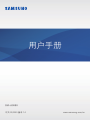 1
1
-
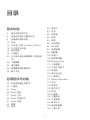 2
2
-
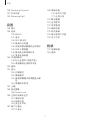 3
3
-
 4
4
-
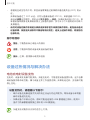 5
5
-
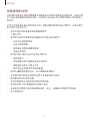 6
6
-
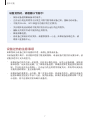 7
7
-
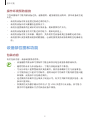 8
8
-
 9
9
-
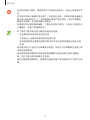 10
10
-
 11
11
-
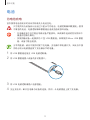 12
12
-
 13
13
-
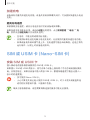 14
14
-
 15
15
-
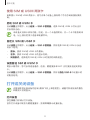 16
16
-
 17
17
-
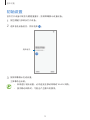 18
18
-
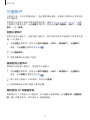 19
19
-
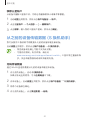 20
20
-
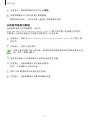 21
21
-
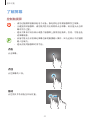 22
22
-
 23
23
-
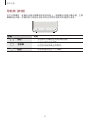 24
24
-
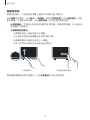 25
25
-
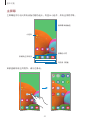 26
26
-
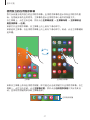 27
27
-
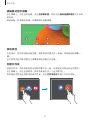 28
28
-
 29
29
-
 30
30
-
 31
31
-
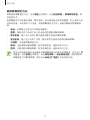 32
32
-
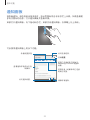 33
33
-
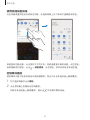 34
34
-
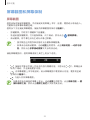 35
35
-
 36
36
-
 37
37
-
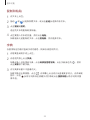 38
38
-
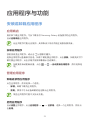 39
39
-
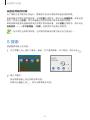 40
40
-
 41
41
-
 42
42
-
 43
43
-
 44
44
-
 45
45
-
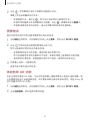 46
46
-
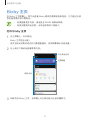 47
47
-
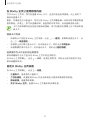 48
48
-
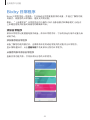 49
49
-
 50
50
-
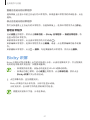 51
51
-
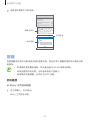 52
52
-
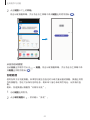 53
53
-
 54
54
-
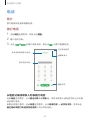 55
55
-
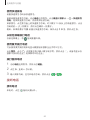 56
56
-
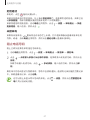 57
57
-
 58
58
-
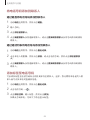 59
59
-
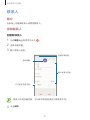 60
60
-
 61
61
-
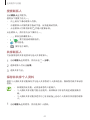 62
62
-
 63
63
-
 64
64
-
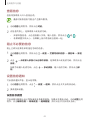 65
65
-
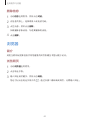 66
66
-
 67
67
-
 68
68
-
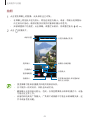 69
69
-
 70
70
-
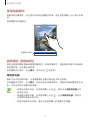 71
71
-
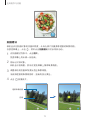 72
72
-
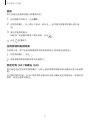 73
73
-
 74
74
-
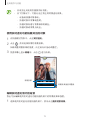 75
75
-
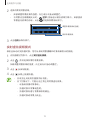 76
76
-
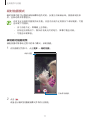 77
77
-
 78
78
-
 79
79
-
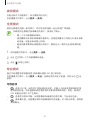 80
80
-
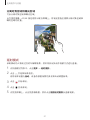 81
81
-
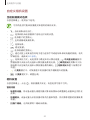 82
82
-
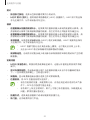 83
83
-
 84
84
-
 85
85
-
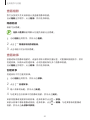 86
86
-
 87
87
-
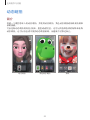 88
88
-
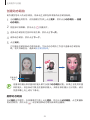 89
89
-
 90
90
-
 91
91
-
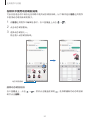 92
92
-
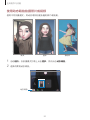 93
93
-
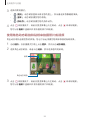 94
94
-
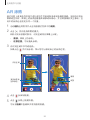 95
95
-
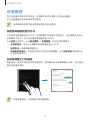 96
96
-
 97
97
-
 98
98
-
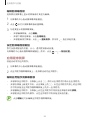 99
99
-
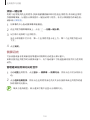 100
100
-
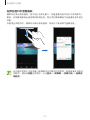 101
101
-
 102
102
-
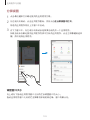 103
103
-
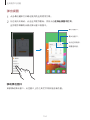 104
104
-
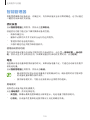 105
105
-
 106
106
-
 107
107
-
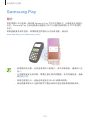 108
108
-
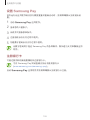 109
109
-
 110
110
-
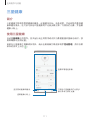 111
111
-
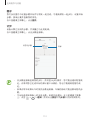 112
112
-
 113
113
-
 114
114
-
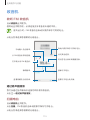 115
115
-
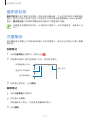 116
116
-
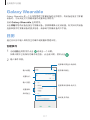 117
117
-
 118
118
-
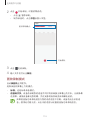 119
119
-
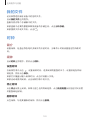 120
120
-
 121
121
-
 122
122
-
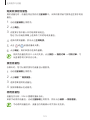 123
123
-
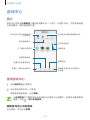 124
124
-
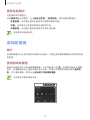 125
125
-
 126
126
-
 127
127
-
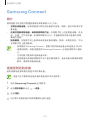 128
128
-
 129
129
-
 130
130
-
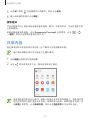 131
131
-
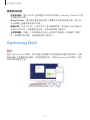 132
132
-
 133
133
-
 134
134
-
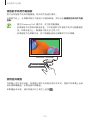 135
135
-
 136
136
-
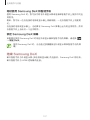 137
137
-
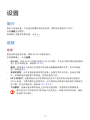 138
138
-
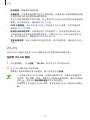 139
139
-
 140
140
-
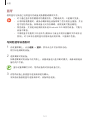 141
141
-
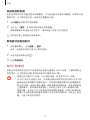 142
142
-
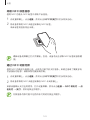 143
143
-
 144
144
-
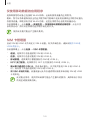 145
145
-
 146
146
-
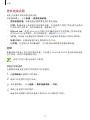 147
147
-
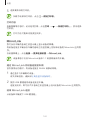 148
148
-
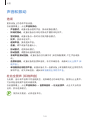 149
149
-
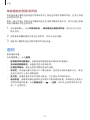 150
150
-
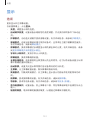 151
151
-
 152
152
-
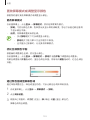 153
153
-
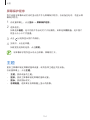 154
154
-
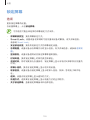 155
155
-
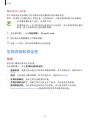 156
156
-
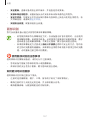 157
157
-
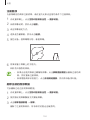 158
158
-
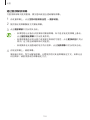 159
159
-
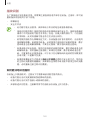 160
160
-
 161
161
-
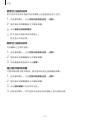 162
162
-
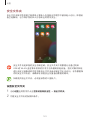 163
163
-
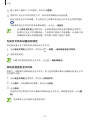 164
164
-
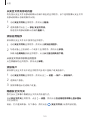 165
165
-
 166
166
-
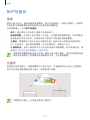 167
167
-
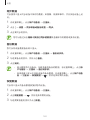 168
168
-
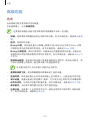 169
169
-
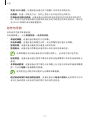 170
170
-
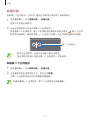 171
171
-
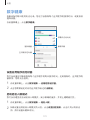 172
172
-
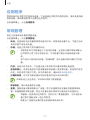 173
173
-
 174
174
-
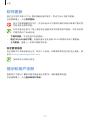 175
175
-
 176
176
-
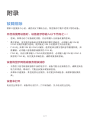 177
177
-
 178
178
-
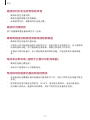 179
179
-
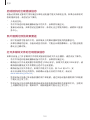 180
180
-
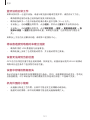 181
181
-
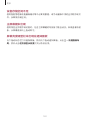 182
182
-
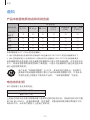 183
183
-
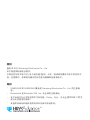 184
184